概念:它是一种异步通信的方法,通过直接由 js 脚本向服务器发起 http 通信,然后根据服务器返回的数据,更新网页的相应部分,而不用刷新整个页面的一种方法。
创建步骤:
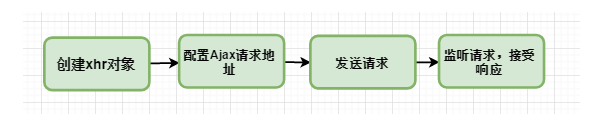
原生:
//1:创建Ajax对象 var xhr = window.XMLHttpRequest?new XMLHttpRequest():new ActiveXObject('Microsoft.XMLHTTP');// 兼容IE6及以下版本 //2:配置 Ajax请求地址 xhr.open('get','index.xml',true); //3:发送请求 xhr.send(null); // 严谨写法 //4:监听请求,接受响应 xhr.onreadysatechange=function(){ if(xhr.readySates==4&&xhr.status==200 || xhr.status==304 ) console.log(xhr.responsetXML) }
jquery:
$.ajax({ type:'post', url:'', async:ture,//async 异步 sync 同步 data:data,//针对post请求 dataType:'jsonp', success:function (msg) { }, error:function (error) { } })
promise 封装实现:
// promise 封装实现: function getJSON(url) { // 创建一个 promise 对象 let promise = new Promise(function(resolve, reject) { let xhr = new XMLHttpRequest(); // 新建一个 http 请求 xhr.open("GET", url, true); // 设置状态的监听函数 xhr.onreadystatechange = function() { if (this.readyState !== 4) return; // 当请求成功或失败时,改变 promise 的状态 if (this.status === 200) { resolve(this.response); } else { reject(new Error(this.statusText)); } }; // 设置错误监听函数 xhr.onerror = function() { reject(new Error(this.statusText)); }; // 设置响应的数据类型 xhr.responseType = "json"; // 设置请求头信息 xhr.setRequestHeader("Accept", "application/json"); // 发送 http 请求 xhr.send(null); }); return promise; }